- Autor Abigail Brown [email protected].
- Public 2023-12-17 06:49.
- Zadnja promjena 2025-01-24 12:11.
Što treba znati
- Najlakši način: pričekajte da vas iTunes upozori na dostupno ažuriranje i slijedite upute na zaslonu.
- Za ručno ažuriranje na Macu: Idite u Mac App Store i kliknite Ažuriranja. Ako postoji ažuriranje za iTunes, kliknite Instaliraj.
- Windows PC: Pokrenite Apple Software Update i potražite iTunes ili otvorite iTunes i odaberite Help > Provjeri ažuriranja.
Ovaj članak objašnjava kako ažurirati iTunes na Mac ili Windows računalu.
Donja crta
Najlakši način za nadogradnju iTunesa ne zahtijeva da radite gotovo ništa.iTunes vas obavještava kada se izda nova verzija, a obavijest o nadogradnji pojavljuje se kada pokrenete iTunes. Ako vidite taj prozor i želite izvršiti nadogradnju, slijedite upute na zaslonu i začas ćete pokrenuti najnoviju verziju iTunesa.
Kako ručno ažurirati iTunes na Macu
Da biste ažurirali iTunes na Macu, koristite program Mac App Store koji je ugrađen u macOS na svim Mac računalima. Ažuriranja cjelokupnog Appleovog softvera (i nekih alata trećih strana) vrše se pomoću ovog programa. Na vrhu prozora App Store odaberite Ažuriranja Ako postoje dostupna ažuriranja za iTunes, odaberite Instaliraj
Na Mac računalima s macOS Catalina ili novijim, Apple Music je zamijenio iTunes. Apple i dalje podržava iTunes na starijim verzijama macOS-a. iTunes za Windows također je trenutno podržan.
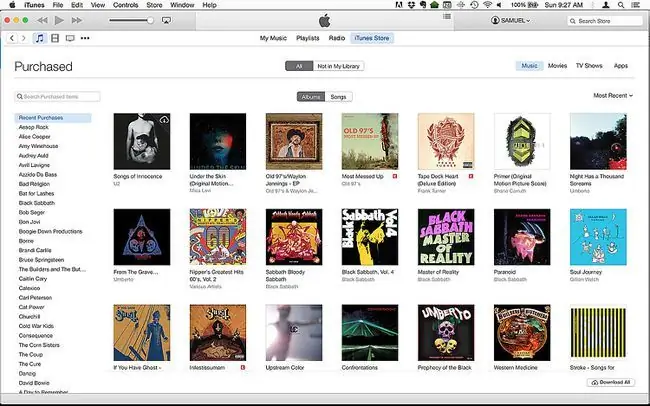
Također postoji način da ažurirate iTunes iz iTunesa. Idite na iTunes izbornik, zatim kliknite Provjeri ažuriranja. U skočnom prozoru kliknite Preuzmi iTunes Zatim kliknite Ažuriraj gumb pored ažuriranja iTunes. Program App Store tada preuzima i automatski instalira novu verziju iTunesa.
Kada je ažuriranje dovršeno, ono nestaje iz gornjeg odjeljka App Storea i pojavljuje se u odjeljku Ažuriranja instalirana u posljednjih 30 dana na dnu zaslona.
Ažurirajte iTunes na računalu sa sustavom Windows
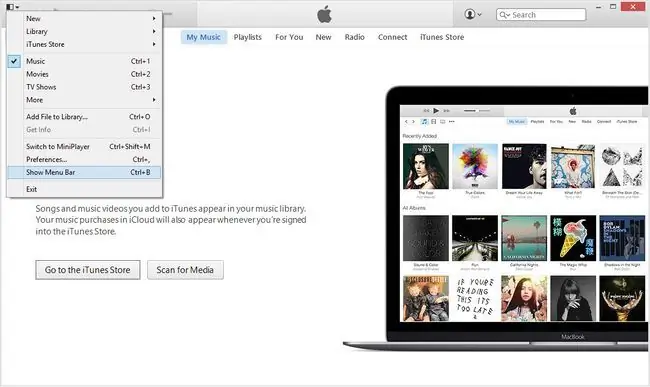
Kada instalirate iTunes na računalo, također instalirate program Apple Software Update, koji upravlja ažuriranjima za iTunes. Provjerite imate li najnoviju verziju ažuriranja softvera Apple. Time možete izbjeći probleme.
Da biste ga ažurirali, pokrenite Apple Software Update. Kada se program pokrene, provjerava postoje li dostupna ažuriranja za vaše računalo. Ako je jedno od tih ažuriranja za Apple Software Update, poništite sve potvrdne okvire osim onog za Apple Software Update, zatim odaberite Install
Kada je ažuriranje preuzeto i instalirano, Apple Software Update ponovno se pokreće i prikazuje novi popis programa dostupnih za ažuriranje. Ako je iTunes na popisu, potvrdite okvir iTunes, zatim odaberite Install Uslužni program će ažurirati iTunes i drugi Appleov softver koji ste odabrali.
Vratite iTunes na stariju verziju
Nove verzije iTunes-a gotovo su uvijek bolje od prethodnih - ali ne svaki put i ne za svakog korisnika. Ako ste nadogradili iTunes i ne sviđa vam se, vratite se na prethodnu verziju.






